はじめに
今回はVRChatのワールドにBGMを追加する方法を紹介します。
基本的なワールド制作の知識がある事を前提に進めます。
ワールドの作り方はこちらをご覧ください。
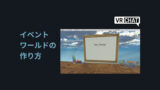
Udon Sharpの導入
Udon Sharpというワールドに動作を加えるツールを入れます。
こちらのページにアクセス。
一番上は同期サポート無しの最新版です。
なので1つ下の2019.4のAssetを選択 → .unitypakageを選択してDLしてください。
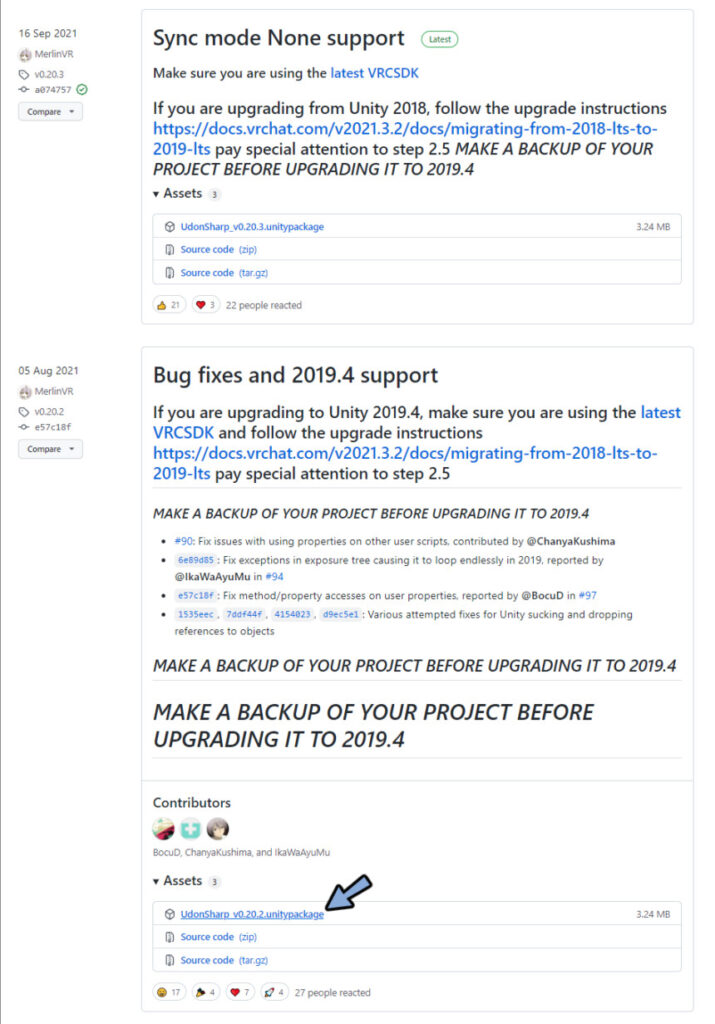
DLした.unitypackageをUnityのProjectにドラッグ&ドロップ。
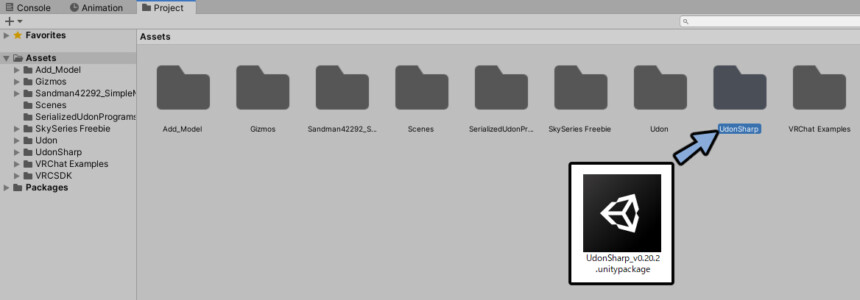
BGM再生機を導入
次にBGMを入れる仕組みをDLします。
こちらのBoothページにアクセス。

無料ダウンロードを押します。
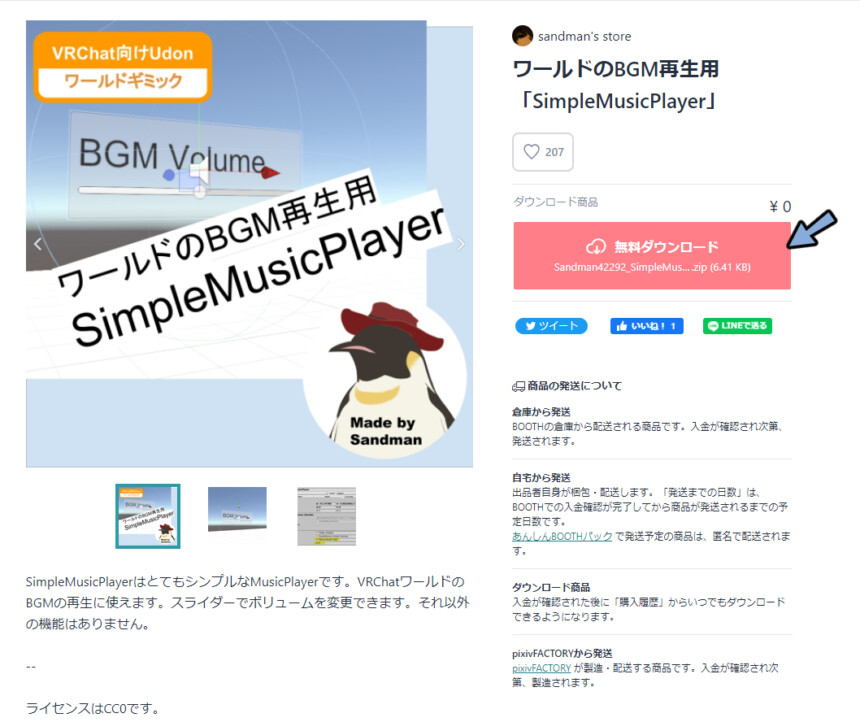
DLした.unitypackageをProjectにドラッグ&ドロップ。
すると”Sandman42292_SimpleMusicPlayer”というフォルダが生成されます。
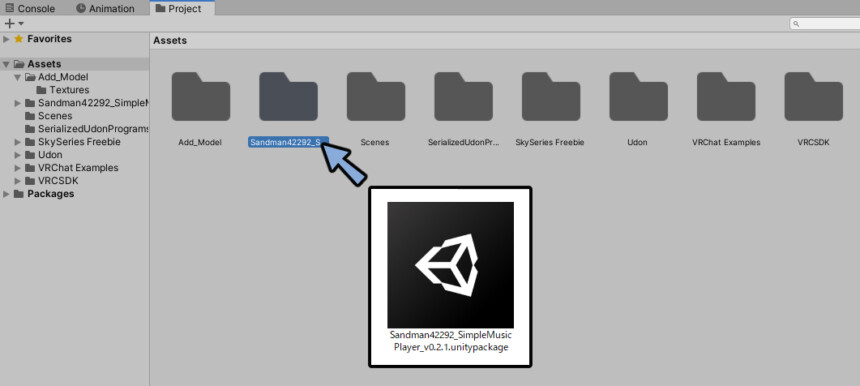
Sandman42292_SimpleMusicPlayer → SimpleMusicPlayerを選択。
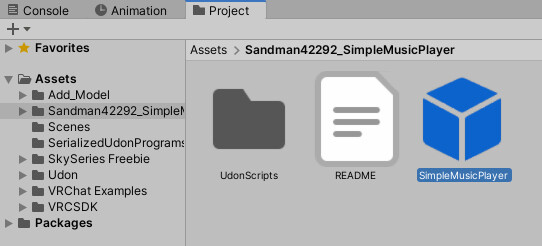
Hierarchyにドラッグ&ドロップで読み込みます。
Yキーを押して位置と回転を調整。
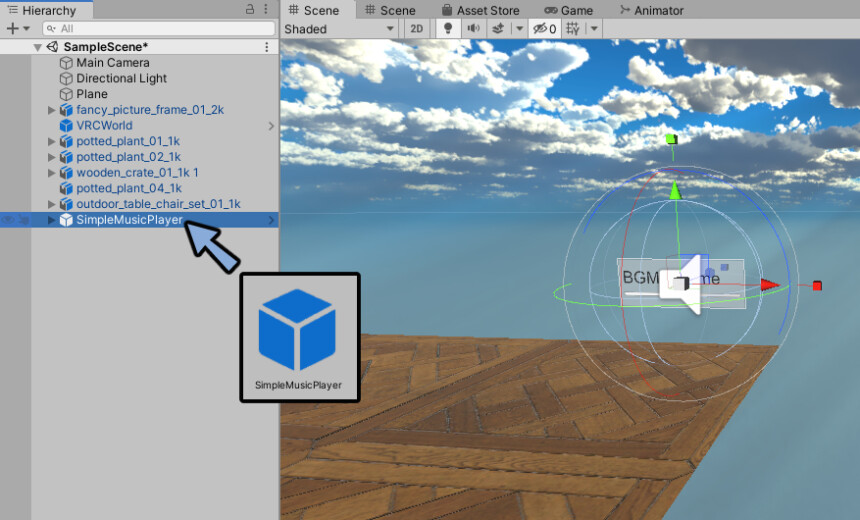
これでBGMの導入が完了です。
BGM素材の入手
任意の素材サイトよりBGMをダウンロード。
今回はこちらのサイトよりDLしました。
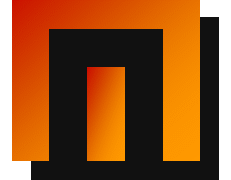
利用規約を読みDLします。
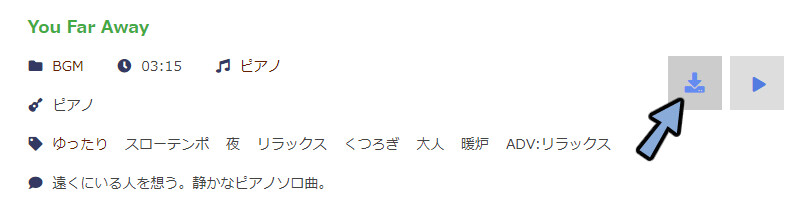
これでBGM素材の入手が完了です。
BGM素材の導入
DLした素材をProjectにドラッグ&ドロップ。
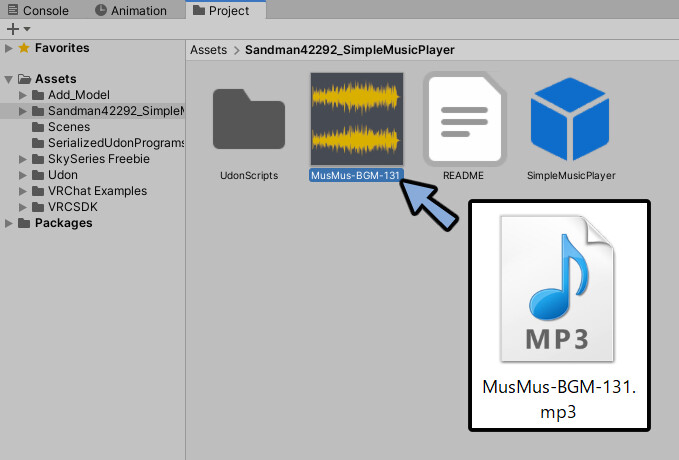
HierarchyでSimpleMusicPlayerをクリック。
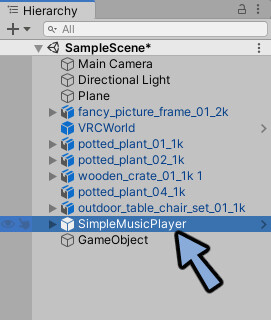
Music Clipの所に音楽の素材をドラッグ&ドロップで割り当て。
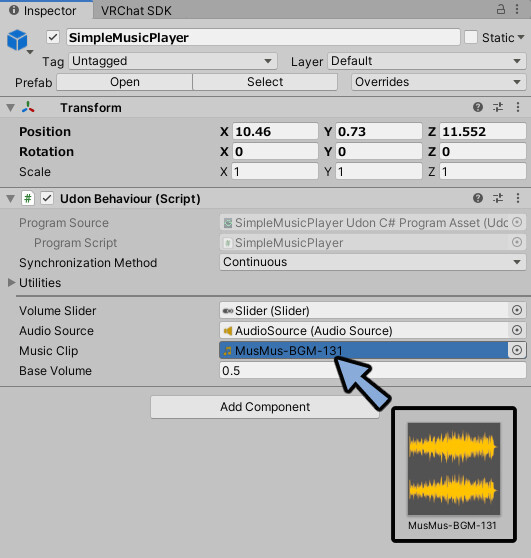
これでBGMの導入が完了です。
Music Clipが表示されない場合
SimpleMusicPlayer → Udon Shapeの順に入れてしまうとMusic Clipが表示されない事があります。
この場合Program SourceがNoneになってるからです。
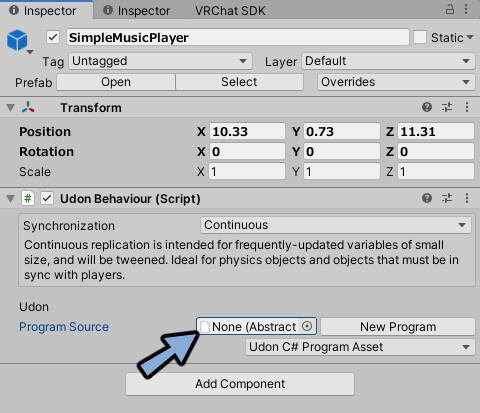
Assets → Sandman42292_SimpleMusicPlayer → UdonScriptsにアクセス。
中にあるプログラムファイルを確認。
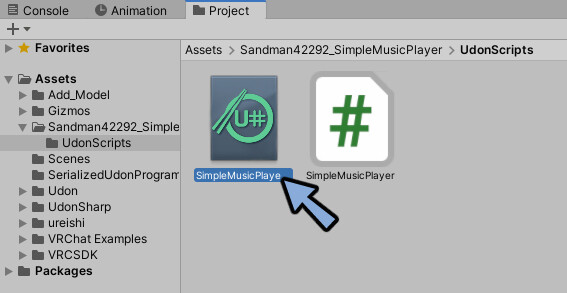
これをProgram SourceのNoneの所にドラッグ&ドロップで割り当て。
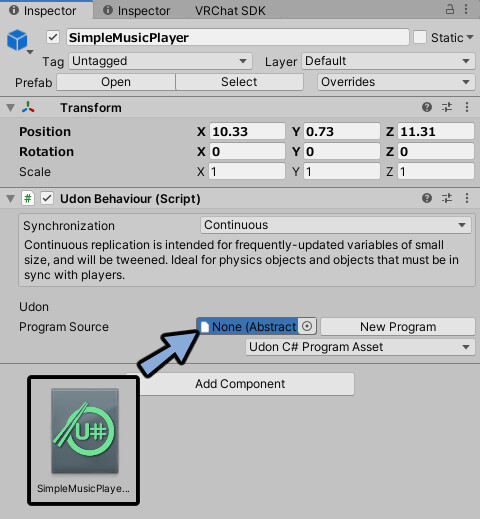
これで修正できます。
動作確認
VRChat SDKのBulid & Testをクリック。
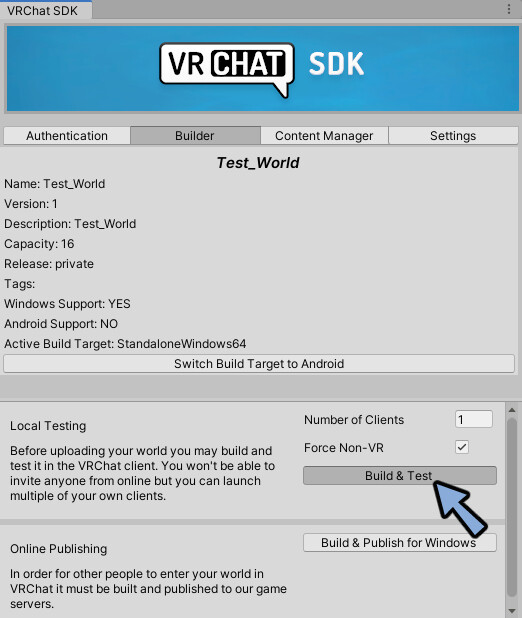
これでBGMが再生されます。
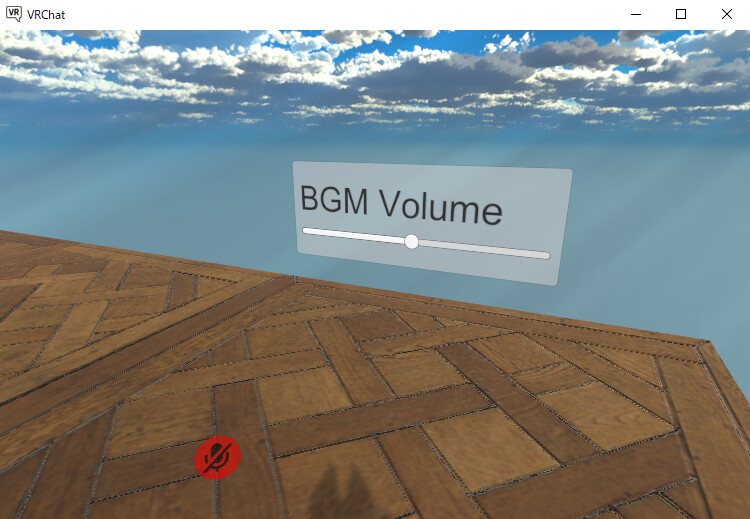
以上で動作確認が完了です。
著作権表記
BGM素材によっては利用規約にライセンス表記が必要なものがあります。
こちらに対処するためにVRChatのWEBページを立ち上げ。
World → Mine → アップロードしたワールドを選択。
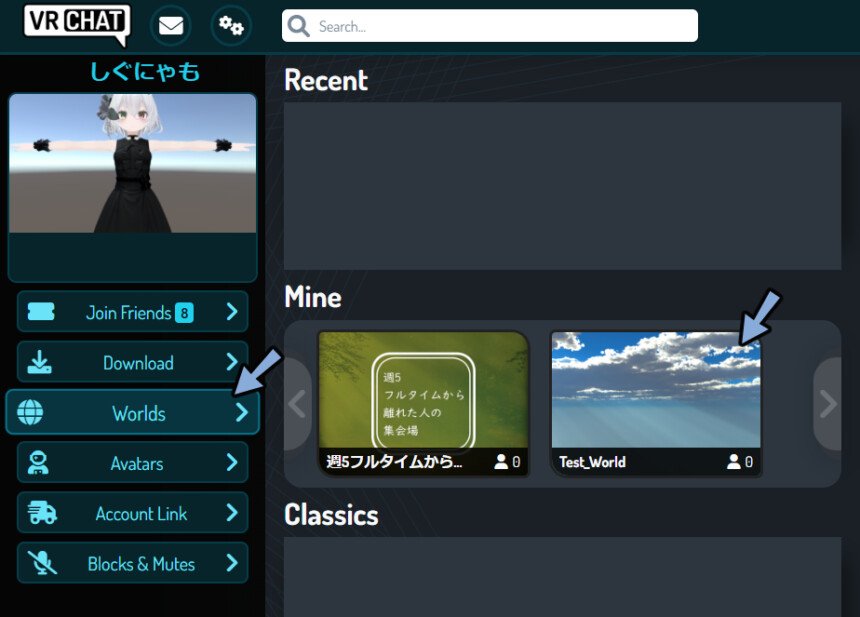
Editを押します。
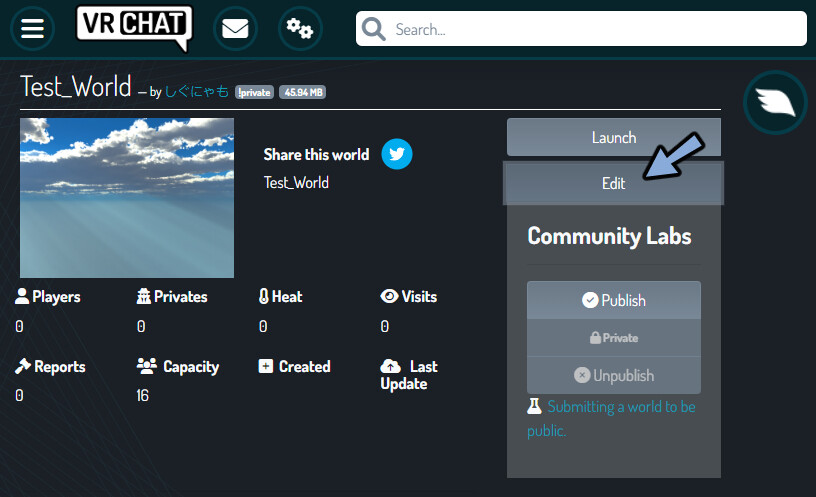
Descriptionの所にワールドの説明。
そのあとに/などで区切り著作権表示を入れます。
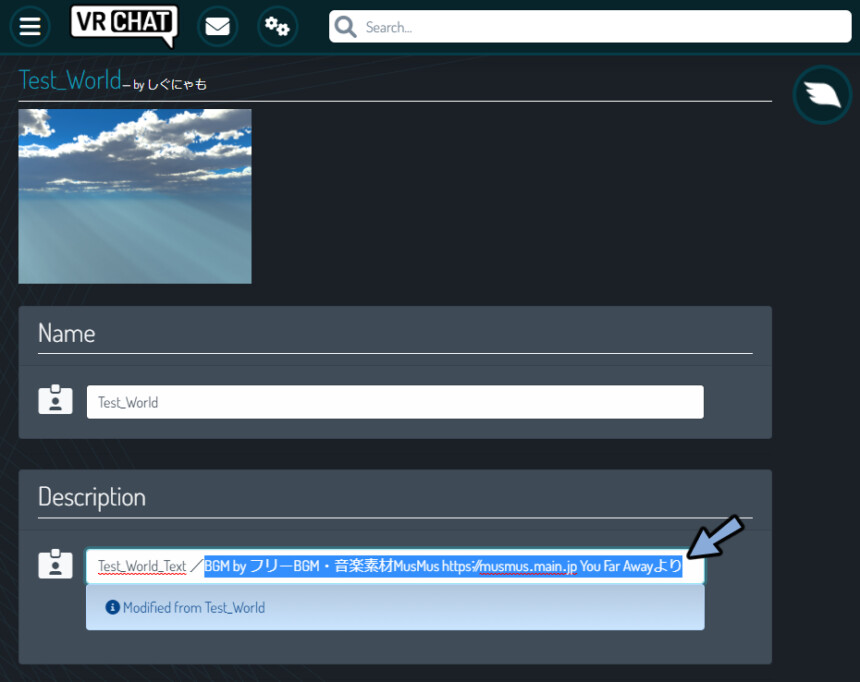
下にスクロール。
Update Worldをクリック。
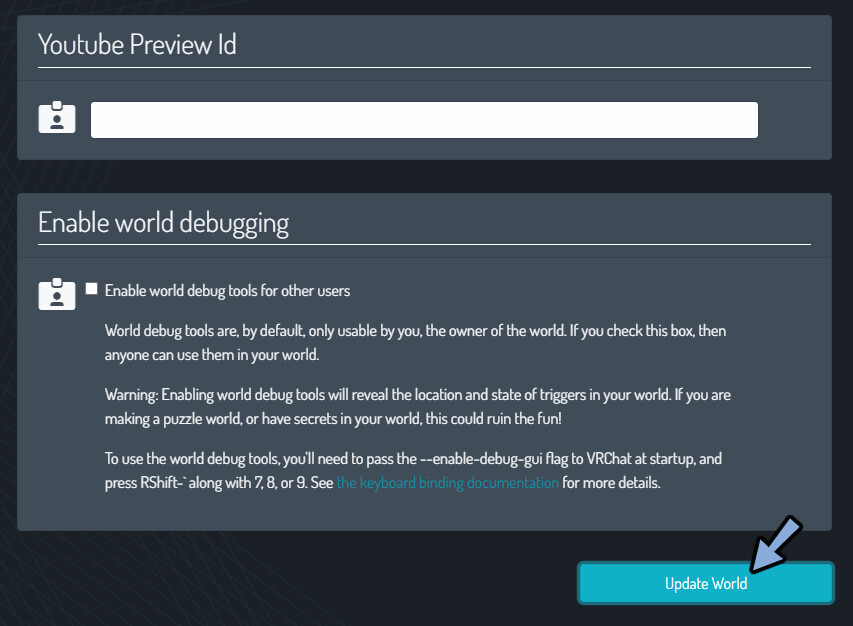
これで著作権表示ができました。
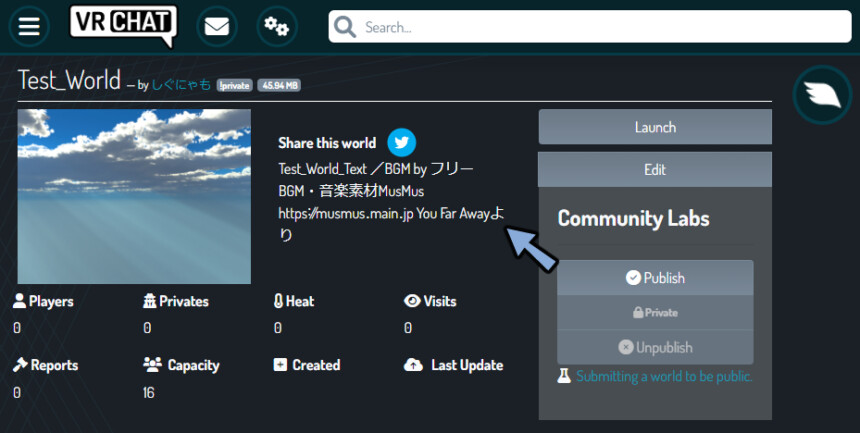
まとめ
今回はVRChatワールドにBGMを追加する方法を紹介しました。
他にもワールド関係の知識をまとめてます。
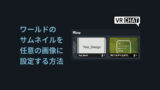
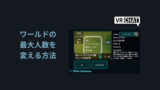
ぜひこちらもご覧ください。

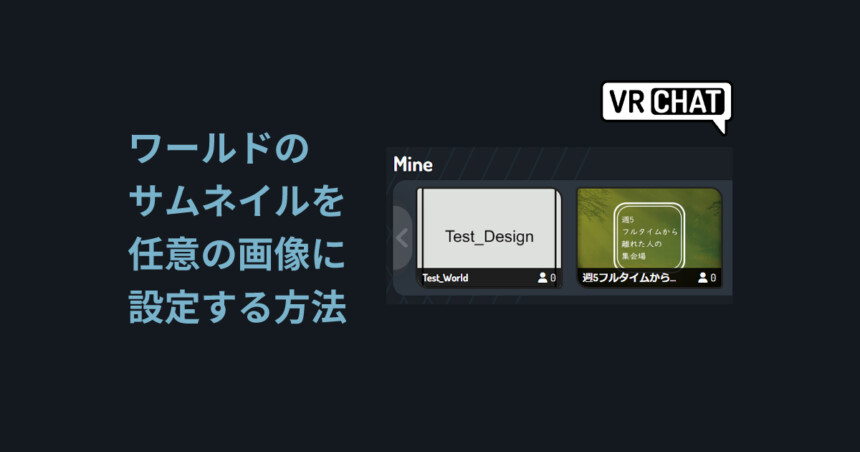
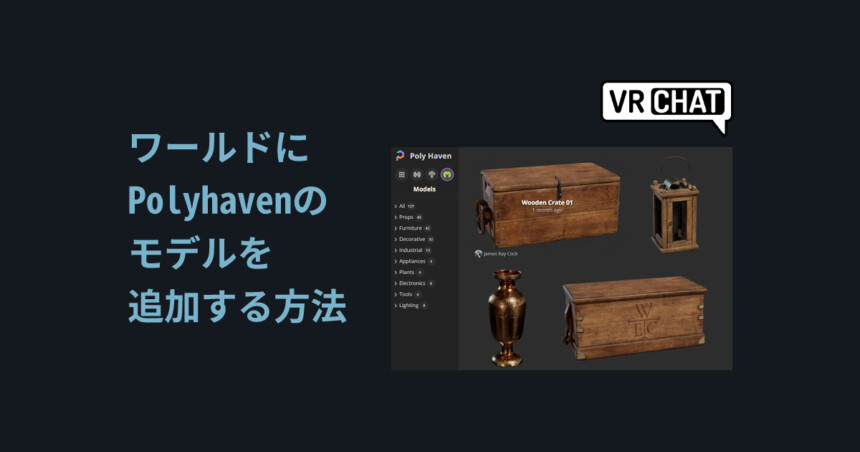
コメント